- Diferencia entre revisión en tiempo real, revisión manual y Autocorrección para controlar cuándo y cómo interviene Word.
- Configuración del estilo gramatical (Gramática vs. Gramática y mejoras) para ajustar claridad y lenguaje formal.
- Excepciones por documento y rutas específicas en Word, Outlook y Mac para desactivar cambios donde haga falta.

Si llevas un rato escribiendo y de repente aparecen esos subrayados ondulados en rojo o azul, es fácil perder el hilo de la idea que estabas desarrollando; en muchas ocasiones, el corrector de Word interrumpe más de la cuenta y te saca del flujo de trabajo. A veces no quieres que «arregle» nada mientras tecleas, sobre todo cuando usas tecnicismos, nombres propios poco frecuentes o términos en otros idiomas.
En esta guía vas a ver, de forma clara y ordenada, cómo evitar que Word corrija automáticamente ciertas palabras y cómo ajustar todo lo relacionado con ortografía, gramática y sustituciones automáticas. Reunimos opciones para desactivar la revisión al escribir, configurar el estilo gramatical, usar excepciones por documento, gestionar la Autocorrección en varias versiones (2007, 2010, 2013, 2016) y las rutas específicas en Outlook y en Word para Mac.
Qué hace realmente Word cuando “corrige”
Conviene distinguir varias funciones que se confunden a menudo: por un lado, la revisión en tiempo real que subraya errores mientras tecleas; por otro, la revisión manual bajo demanda; y, además, la Autocorrección, que sustituye textos de forma automática. Cada una se controla por separado y, si las ajustas bien, puedes evitar cambios no deseados sin renunciar a la calidad.
La revisión en tiempo real depende de la casilla “Revisar ortografía mientras escribe”. Al activarla, verás subrayados rojos para faltas y azules para posibles errores gramaticales y de estilo. Si te distrae, se puede desactivar temporalmente, y luego volver a encenderla cuando termines de redactar y te pongas a pulir el texto, algo que muchas personas prefieren para no perder concentración.
La revisión manual es el clásico comprobador que se ejecuta cuando tú quieres. Desde la pestaña Revisar puedes lanzar “Ortografía y gramática” para que Word recorra el documento y te proponga cambios. Esto te permite escribir del tirón y, al final, revisar todo de una sola vez sin interrupciones.
Autocorrección (o Reemplazo de texto) es un mundo aparte: se encarga de corregir errores típicos y reemplazar lo que escribes por algo “más correcto” según sus reglas. A veces ayuda, pero puede jugarte malas pasadas: el famoso “Efecto Cupertino” ilustra cómo un reemplazo automático puede cambiar palabras válidas por otras erróneas. Por eso, si trabajas con jerga, es posible que te interese desactivar sustituciones automáticas o agregar nuevas palabras al diccionario o afinarlas.
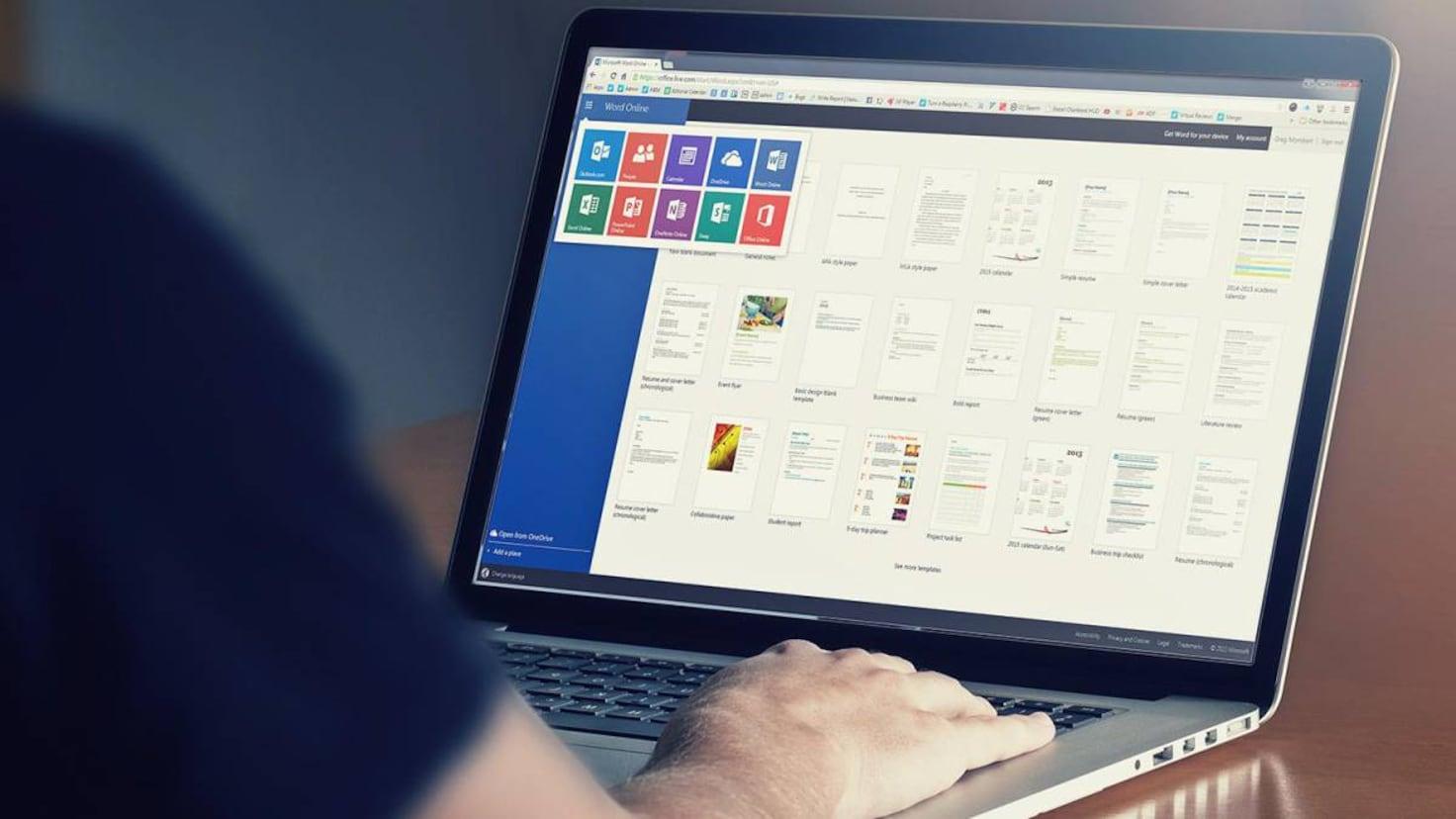
Desactivar la revisión en tiempo real (Word 2013 y similares)
En Word 2013, si quieres parar los subrayados mientras escribes, ve a Archivo > Opciones > Revisión, y desmarca la casilla “Revisar ortografía mientras escribe”. Después pulsa Aceptar. Con este cambio, Word deja de marcar errores al vuelo y te deja concentrarte en el contenido.
Cuando quieras volver al comportamiento habitual, repite el camino y marca otra vez “Revisar la ortografía mientras se escribe”. No tiene pérdida. Es una palanca muy útil para alternar entre escribir sin distracciones y corregir con ayuda, algo que, si se convierte en rutina, te ahorrará tiempo y frustración.
Ten en cuenta que esta preferencia afecta a cómo ves los errores durante la redacción, no a la calidad final. Si apagas la revisión en tiempo real, es recomendable que luego pases el corrector manual para evitar que se cuele alguna falta, ya que un texto con errores puede afectar a tu imagen ante jefes, profesores o clientes.
Revisión ortográfica y gramatical bajo demanda
Si prefieres escribir primero y corregir después, Word te lo pone fácil: en Word 2013, abre la pestaña Revisar y haz clic en “Ortografía y gramática”. Word repasará el documento y te propondrá cambios cuando toque. Es la forma más limpia de separar redacción y edición, y reduce las interrupciones durante la escritura.
Además, puedes recorrer sugerencias a tu ritmo, aceptar o ignorar lo que no te interese y, en general, mantener el control sobre el texto. Esta forma de trabajar combina bien con desactivar la revisión en tiempo real durante la redacción y reactivarla antes de la segunda pasada, lo que equilibra velocidad y calidad.
Haz de esta revisión un paso fijo antes de compartir documentos: incluso si escribes muy bien, siempre se escapa algo. Una última lectura con el comprobador activa el radar de detalles y te ayuda a mantener un estándar alto, porque la comunicación clara y sin faltas transmite profesionalidad.
Configurar el estilo gramatical y las sugerencias de claridad
Word no se limita a ortografía: también evalúa gramática y estilo. Para ajustar ese nivel de exigencia, abre un documento y entra en Archivo > Opciones. En la columna izquierda elige Revisión y, en “Para corregir ortografía y gramática en Word”, pulsa el botón “Configuración”. Ahí se despliega una lista enorme de comprobaciones que puedes activar o desactivar, de modo que personalizas exactamente qué te sugiere Word.
Verás “Estilo de escritura” con dos perfiles: “Gramática” y “Gramática y mejoras”. Si eliges “Gramática”, Word se centra en reglas formales; si optas por “Gramática y mejoras”, además añade categorías de “Claridad y concisión” y “Lenguaje formal”. Es decir, te señalará usos poco claros, repeticiones innecesarias o formulaciones menos recomendables para un texto pulido, lo cual te ayuda a sonar más preciso y profesional.
Dentro de la ventana de Configuración puedes activar o desactivar cosas muy concretas: detección de comas innecesarias, dequeísmos y leísmos, omisión de artículos, uso excesivo de adverbios o infinitivos, redundancias, palabras no recomendadas y mucho más. Ajusta estas casillas a tu manera de escribir para que las señales de Word sean útiles y no molestas, ya que una configuración fina marca la diferencia entre ayuda y estorbo.
Después de seleccionar lo que te interesa, pulsa Aceptar para guardar. No pasa nada por ir probando: escribe un rato, observa qué te subraya y vuelve a la configuración para afinar. Con dos o tres iteraciones, dejas el editor a tu gusto y evitas avisos que no te aportan valor.
Autocorrección y reemplazos automáticos: cuándo conviene desactivarlos
La función Autocorrección es una pieza pensada para ahorrar tiempo corrigiendo dedazos típicos y aplicando reemplazos al vuelo. Sin embargo, cuando trabajas con marcas, tecnicismos o nombres poco comunes, puede que cambie lo que no debe. Es el escenario clásico del “Efecto Cupertino”, un recordatorio de que, a veces, las sustituciones automáticas hacen más daño que bien.
Para desactivar (o ajustar) Autocorrección en Word/Office 2010, 2013 y 2016: entra en Archivo > Opciones > Revisión y pulsa “Opciones de Autocorrección”. En la pestaña principal verás varias casillas en la parte superior para usos automáticos de mayúsculas y, más abajo, “Reemplazar texto mientras escribe”. Desmarca las que no quieras, y sobre todo esa última si lo que buscas es impedir sustituciones de palabras, de forma que Word deje de cambiar por su cuenta lo que tecleas.
Outlook sigue un camino distinto: ve a Archivo > Opciones > Correo > Opciones del editor > Corrección > Opciones de Autocorrección. Ahí tienes la misma interfaz para quitar sustituciones y reglas automáticas. Si redactas muchos correos con terminología específica, esta configuración te ahorrará sustos.
¿Aún trabajas con Office 2007? En Word, Excel, Access y PowerPoint: Botón de Microsoft Office > Opciones > Corrección > Opciones de Autocorrección. En Outlook 2007: Botón de Microsoft Office > Opciones del editor > Corrección > Opciones de Autocorrección. Y en OneNote, Project, Publisher y Visio 2007: menú Herramientas > Opciones de Autocorrección. Aunque sea una versión veterana, las rutas están ahí para que ajustes el comportamiento.
Un apunte práctico: puedes desmarcar todas las casillas de la parte superior de la pestaña de Autocorrección para evitar usos automáticos de mayúsculas (por ejemplo, tras puntos o al inicio de oraciones) si te resultan molestos. La clave, con todo, es “Reemplazar texto mientras escribe”: esa casilla gobierna las sustituciones puras y duras, por lo que quitarla devuelve el control total del teclado.
Otras apps de Office y el caso especial de Outlook
Mientras que Word ofrece una personalización muy amplia de gramática y estilo, en el resto de aplicaciones de Office ese nivel de detalle no está disponible. Aun así, verás un botón de “Opciones de Autocorrección” en el que puedes ajustar símbolos, autoformato y la corrección de fórmulas matemáticas, con lo que sí puedes contener los reemplazos automáticos que no te interesen.
Outlook es la excepción: además de Autocorrección, incorpora correcciones gramaticales. Para acceder, abre una ventana de “Nuevo correo electrónico” y entra en Correo > Revisión para configurar estilo de escritura. Encontrarás opciones que en ocasiones vienen desactivadas, así que conviene dedicarle un minuto para activar o quitar lo que te convenga y así evitar cambios inesperados al redactar emails.
Ocultar errores solo en un documento concreto
Puede que necesites trabajar en un documento lleno de términos que Word marcaría como errores, pero no quieres desactivar nada para el resto de archivos. En ese caso, existen excepciones por documento. Entra en Archivo > Opciones > Revisión y busca el desplegable “Excepciones para”. Selecciona el documento actual y activa “Ocultar errores de ortografía solo en este documento” y “Ocultar errores de gramática solo en este documento”, una combinación que te permite escribir sin subrayados en ese archivo concreto.
Esta función está un poco escondida, pero es tremendamente útil en informes técnicos, glosarios, documentos con muchos nombres propios o cuando estás trabajando con borradores cargados de términos provisionales. Al terminar, podrás quitar esas casillas si quieres volver a ver los subrayados, y así recuperar la ayuda visual donde sí te suma.
Word para Mac: desactivar correcciones automáticas
En macOS (Word 2016), el camino es diferente: en el menú Word, entra en Preferencias y luego en Autocorrección. Desmarca “Corregir ortografía y formato automáticamente mientras escribe” para cortar de raíz los cambios que no quieres. Es una palanca rápida que, cuando la apagas, te deja escribir sin interferencias en Mac.
Si solo deseas ajustar partes concretas, no hace falta que lo quites todo: puedes mantener algunas correcciones automáticas útiles y desactivar únicamente lo que te molesta. Lo importante es probar y quedarse con el equilibrio que te haga escribir más cómodo, porque no hay una única configuración perfecta, sino la que se adapta a tu manera de trabajar.
Redactor apasionado del mundo de los bytes y la tecnología en general. Me encanta compartir mis conocimientos a través de la escritura, y eso es lo que haré en este blog, mostrarte todo lo más interesante sobre gadgets, software, hardware, tendencias tecnológicas, y más. Mi objetivo es ayudarte a navegar por el mundo digital de forma sencilla y entretenida.
